Slik gjenoppretter Flyttet filer
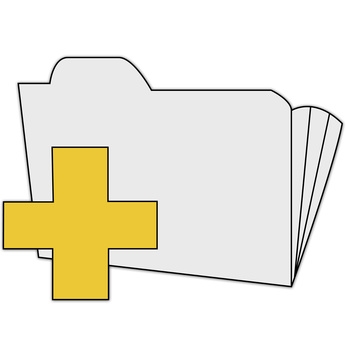
Windows-operativsystemer benytter en funksjon som heter "Windows Explorer", som hjelper deg å finne, vise og behandle filer på datamaskinen din. Denne funksjonen er mest gjenkjennelig når "Min datamaskin" ikonet klikkes, åpner et vindu som gir en oversikt over filer og ressurser på systemet. I tillegg til å vise filer, er Explorer interaktiv, slik fil bevegelse. Hvis en feil blir gjort i å flytte en fil, har Explorer en kommando som heter "Angre" som lar deg flytte filen tilbake til sin opprinnelige plassering.
Bruksanvisning
1 Access "Windows Explorer." Hvis "Windows Explorer" er fortsatt åpen etter at filen har blitt flyttet, holde den åpen og gå videre til trinn to.
Hvis du lukket "Windows Explorer", åpne den ved å klikke på "Start" -knappen og bringe opp "Start Menu". I "Alle programmer," finn "Tilbehør" -mappen, og klikk på "Windows Explorer." En annen måte å åpne Windows Utforsker er å høyreklikke på "Start" -knappen og velg "Utforsk".
Naviger tilbake til den originale mappen hvor filen flyttingen fant sted.
2 Finn "Angre" på "Command Bar." På toppen av "Windows Utforsker" finn linjen som utfører kommandoer, som også er der "Slett" og "Tilbake" -knappene bor. Se etter universelt symbol for "Angre", en U-formet pilen peker mot klokken. Klikk på "Angre" -knappen, og filen vil flytte tilbake til sin opprinnelige plassering.
Hvis "Angre" symbolet ikke vises, går du videre til trinn 3.
3 Finn "Angre" gjennom "Meny" bar. På toppen av "Windows Utforsker" finn "Meny", som vil ha felles alternativer som "File", "Edit" og "Vis". På "Meny" bar, klikk på "Edit" drop-down menyen. På denne menyen klikk "Angre Move", som vil gjenopprette filen til sin opprinnelige plassering.
Hvis "Meny" er ikke tilstede, går du videre til trinn 4.
4 Finn "Angre" i "Organiser" -menyen. På toppen av "Windows Utforsker" finn knappen merket "Organiser" og klikk på den. På rullegardinmenyen finner "Angre" og klikk på den for å flytte filen tilbake.
Hint
- Hvis filer er flyttet til "Recycle Bin", og kan ikke gjenopprettes ved hjelp av trinnene ovenfor, prøv å gå direkte til filen i "Recycle Bin" og høyreklikke på den for andre alternativer.
- Windows-operativsystemer er lett å tilpasse og variere mellom versjoner, slik at plasseringen av "Windows Explorer" kan ha endret fra standardplasseringen basert på dine preferanser. Prøv å gjøre en "Windows Search" for å finne "Windows Explorer."
- Ved hjelp av "Angre" er mest effektive umiddelbart etter flytting filen. Men hvis "Angre" kommandoen brukes minutter etter at bildet har blitt flyttet, du fortsatt kan ha suksess i å bruke den. Husk at eventuelle tiltak utført etter den opprinnelige mappen flyttingen vil omgjøres også.
